كتلة التقويم يساعد الزائرين على التنقل بين منشوراتك حسب التاريخ دون التحقق من أرشيفك. كل ما عليهم فعله هو تحديد التاريخ من التقويم. كما أنه يحدد التواريخ التي نُشرت فيها منشوراتك.
إذا كنت تدير مدونة أو موقعًا إلكترونيًا إخباريًا، فإن هذا المكوِّن ضروري لأنه يمكن أن يحسِّن من تفاعل المستخدم بشكل عام من خلال منح زوارك عرضًا زمنيًا للمحتوى الخاص بك.
سنتعلم اليوم كيفية استخدام مكوِّن التقويم في ووردبريس ونظرة عامة عليه. احرص على أن تكون معنا من البداية حتى النهاية.
كيفية استخدام مكوِّن التقويم في ووردبريس؟
لاستخدام مكوِّن التقويم، لن تحتاج إلى أي إضافة تابعة لجهة خارجية، لأنها واحدة من المكوِّنات الأساسية التي تأتي مع محرِّر مكوِّن Gutenberg.
انتقل إلى صفحتك أو مقالتك التي تريد عرض هذا المكوِّن فيها وحرِّر تلك المقالة أو الصفحة.
والآن، اضغط على "+" (إضافة كتلة) رمز (1)البحث عن التقويم (2)، وحدد الكتلة (3).
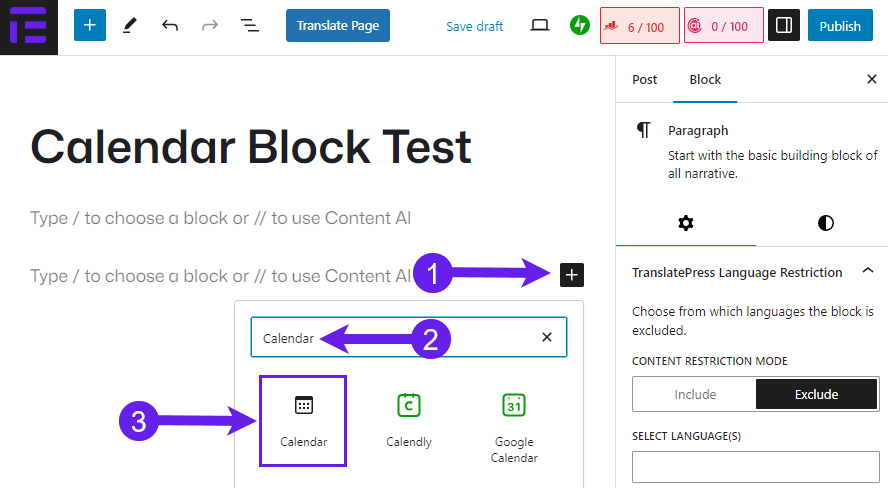
عندما تظهر كتلة التقويم في المحرر، يمكنك رؤية الألوان المسطرة والمميزة التي تم نشر مشاركاتك عليها (1). تشير التواريخ الأخرى غير المميزة إلى عدم نشر أي منشورات في تلك التواريخ (2).
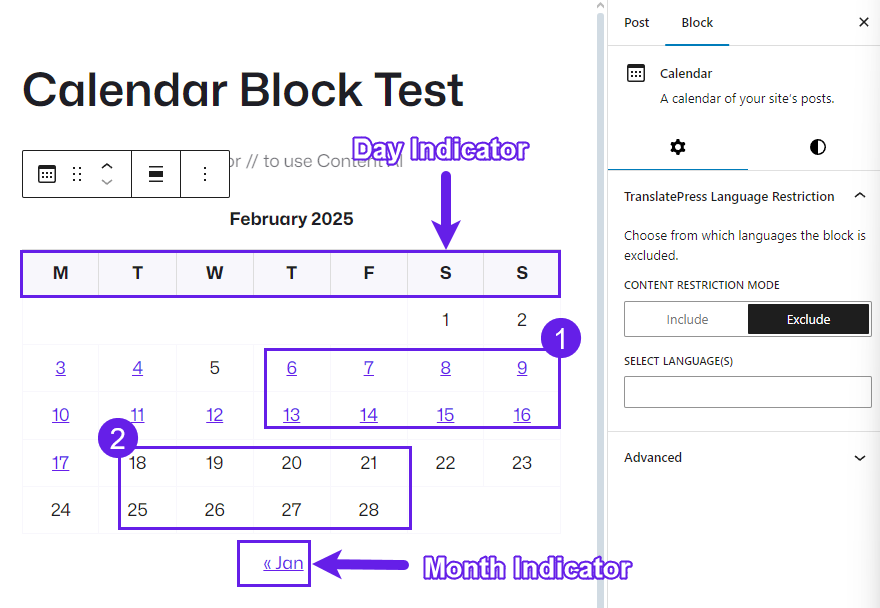
إذا كنت تريد، يمكنك تغيير لون النص والخلفية والرابط. علاوة على ذلك، يمكنك أيضًا تعديل الطباعة في علامة تبويب النمط.
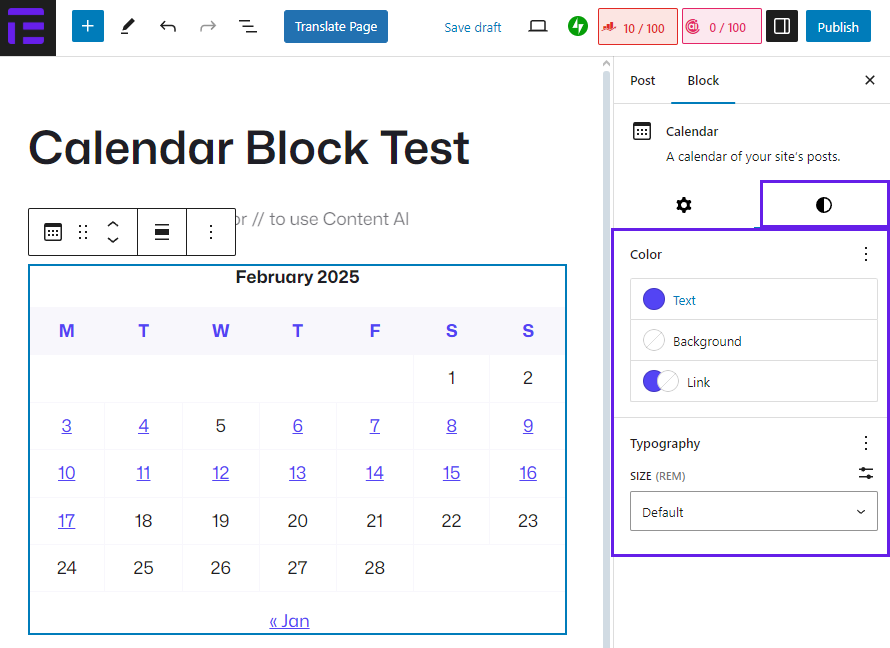
بعد كل التعديلات، قم بمعاينة المقالة أو الصفحة كيف تبدو. بعد ذلك، يجب عليك حفظ أو نشر مقالتك أو صفحتك.
إليك المعاينة أدناه.
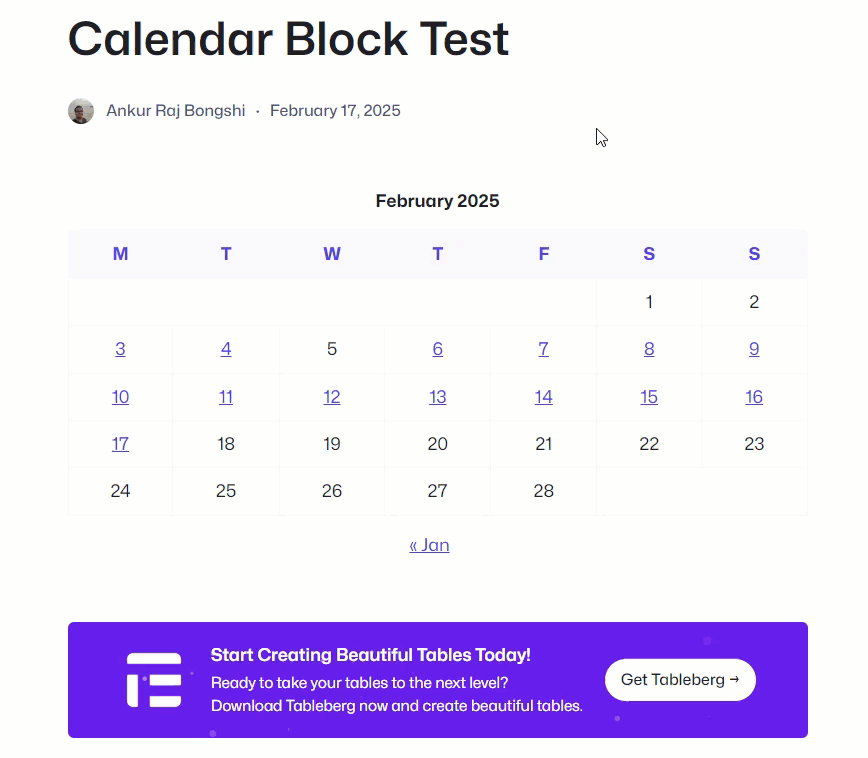
نظرة عامة على كتلة التقويم
ما هو مكوِّن التقويم في ووردبريس؟
مكوِّن تقويم ووردبريس عبارة عن مكوِّن أساسي مخصص يعرض عرض تقويم لمقالاتك المنشورة. بدلاً من إضافة التواريخ يدويًّا إلى موقعك، يسلط هذا المكوِّن الضوء تلقائيًّا على الأيام التي نشرتَ فيها المحتوى.
ما هي الميزات الرئيسية لكتلة التقويم؟
فيما يلي الملامح الرئيسية لكتلة التقويم.
-
تمييز المنشور التلقائي: يحدد التقويم تلقائياً التواريخ التي نُشرت فيها المنشورات.
-
تواريخ قابلة للنقر: يمكن للمستخدمين النقر على تاريخ محدد لمشاهدة المنشورات المنشورة في ذلك اليوم.
-
الأنماط القابلة للتخصيص: اضبط المحاذاة وألوان الخلفية لتتناسب مع المظهر الخاص بك.
ما هي ميزات شريط أدوات مكوِّن التقويم؟
ال شريط الأدوات من مكوِّن التقويم بعض خيارات التخصيص الأساسية:
- تحويل إلى: يتيح لك تحويل مكوِّنك إلى مكوِّنات أخرى مثل الأعمدة والتفاصيل والمجموعة والمحفوظات.
- يجر: يتيح لك سحب المكوِّن وإسقاطه في أي مكان في محرِّر المكوِّن.
- مقابض متحركة: تسمح لك المقابض المتحركة بتحريك الكتلة لأعلى أو لأسفل.
- محاذاة: يتيح لك هذا الخيار تعيين محاذاة الكتلة الخاصة بك.
- خيارات: يحتوي على خيارات حظر أخرى مثل النسخ والتكرار والحذف وما إلى ذلك.

الأفكار النهائية!
يُعد مكوِّن التقويم بالفعل أداة مفيدة للتنقل بشكل أسرع للعثور على المقالات في تواريخ محددة. إذن، هذه هي طريقة استخدام المكوِّن.
آمل أن يكون البرنامج التعليمي سهل المتابعة. أخبرني إذا واجهت أي صعوبات في اتباع البرنامج التعليمي. أيضًا، شارك هذا المنشور مع أصدقائك عبر وسائل التواصل الاجتماعي.
اقرأ المزيد!


